Verwalten Sie vorgeschlagene Empfänger in den Feldern „An", „Cc" und „Bcc" mit der automatischen Vervollständigung
Wenn Sie mit der Eingabe in die Felder An , Cc und Bcc in Outlook beginnen, werden basierend auf Ihrer Eingabe Vorschläge angezeigt. Diese Vorschläge sind in zwei Kategorien unterteilt: Letzte Personen und andere Vorschläge . Die Namen und Adressen, die unter Letzte Personen erscheinen, werden in der AutoVervollständigen-Liste gespeichert. Die Namen und Adressen, die in anderen Vorschlägen angezeigt werden, werden innerhalb des Microsoft 365-Diensts mithilfe von Informationen generiert, die aus der vorherigen Kommunikation des Absenders indiziert wurden.
Outlook erstellt die AutoVervollständigen-Liste, indem es die Namen und Adressen speichert, die Sie zuvor beim Senden von Nachrichten verwendet haben. Sie sehen maximal zwei Vorschläge in der Liste der letzten Personen und maximal drei Vorschläge im Abschnitt Andere Vorschläge . Sie können eine Adresse aus der Liste „ Letzte Personen " entfernen oder die AutoVervollständigen- Liste deaktivieren, um den Abschnitt „ Letzte Personen " vollständig zu entfernen.
Verwenden Sie die Vorschläge für die automatische Vervollständigungsliste und die letzten Personen
Standardmäßig ist die Option „Liste automatisch vervollständigen" aktiviert. Wenn Sie beginnen, einen Namen in ein An- , Cc- oder Bcc -Feld einzugeben, schlägt die AutoVervollständigen-Liste bis zu zwei übereinstimmende Namen oder Adressen im Abschnitt Letzte Personen vor.
Wenn Sie beispielsweise ein „b" in eines der Empfängerfelder eingeben, werden in der Liste Übereinstimmungsvorschläge angezeigt. Die Liste „ Letzte Personen " wird nach Vornamen durchsucht und die Liste „Andere Vorschläge " wird nach Vorname, Nachname und E-Mail-Adresse durchsucht. Die Liste wird mit jedem eingegebenen Zeichen verfeinert. Wenn Sie also am Ende „Bo" eingeben, wird die Auto-Complete-Liste weiter verfeinert, sodass nur Bob Kelly in der Liste „ Letzte Personen " und Megan Bowen in „ Andere Vorschläge " angezeigt werden.
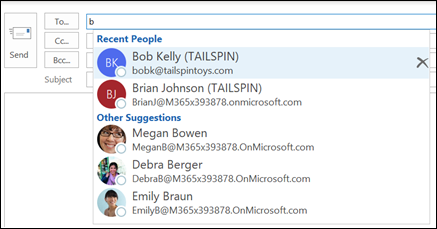
Mit jeder Person, der Sie eine E-Mail senden, werden zusätzliche Nachrichtenempfänger zur AutoVervollständigen-Liste hinzugefügt.
Löschen Sie einen oder mehrere vorgeschlagene Empfänger in der AutoVervollständigen-Liste
Sie können einen oder mehrere Einträge aus der Liste „ Letzte Personen " entfernen. Wenn Sie mit der Maus über den Eintrag fahren, sehen Sie rechts neben dem Eintrag der Person ein X. Klicken Sie auf das X , um den Namen und die E-Mail-Adresse der Person aus der AutoVervollständigen-Liste zu löschen. Dadurch wird die Person nicht aus Ihrem Kontaktordner oder einem anderen Adressbuch entfernt.
Sie können auch die Pfeiltasten verwenden, um sich durch die Liste zu bewegen, und wenn Sie den Namen der Person erreichen, die Sie löschen möchten, können Sie die Entf -Taste drücken.
Sobald ein Empfängername entfernt wurde, erscheint er nicht mehr in der AutoVervollständigen-Liste, es sei denn, Sie wählen ihn absichtlich aus Ihrer Kontaktliste aus oder geben die Adresse manuell ein. Diese Aktionen fügen die Adresse erneut zur AutoVervollständigen-Liste hinzu. Wenn Sie einen Empfänger dauerhaft aus Ihrer Kontaktliste entfernen möchten, siehe Kontakt löschen .
Hinweis: Sie können die Einträge in der Liste „ Andere Vorschläge " nicht entfernen oder diese Liste deaktivieren.
Deaktivieren Sie die AutoVervollständigen-Liste
Wenn Sie die Vorschläge für zuletzt verwendete Personen nicht mehr sehen möchten, können Sie die AutoVervollständigen -Liste deaktivieren.
Wählen Sie Datei > Optionen > E- Mail aus .
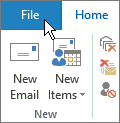
Deaktivieren Sie unter Nachrichten senden das Kontrollkästchen Automatische Vervollständigungsliste verwenden, um Namen bei der Eingabe in die Zeilen An, Cc und Bcc vorzuschlagen .
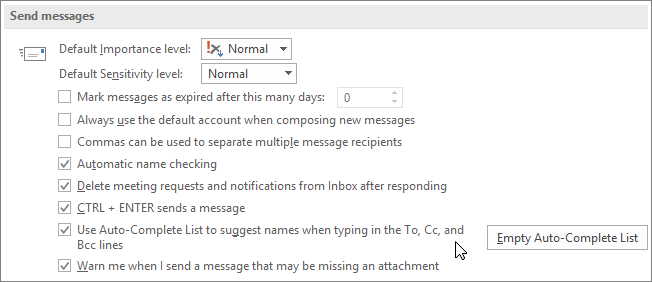
Hinweis: Sie können die Liste „Andere Vorschläge" nicht deaktivieren.
Löschen Sie alle Einträge aus der AutoVervollständigen-Liste
Sie können alle Einträge aus der AutoVervollständigen-Liste löschen, ohne AutoVervollständigen zu deaktivieren.
Wählen Sie Datei > Optionen > E- Mail aus .
Wählen Sie unter Nachrichten senden die Option AutoVervollständigen-Liste leeren aus.

Wählen Sie Ja , um zu bestätigen, dass Sie die Liste leeren möchten.
No comments:
Post a Comment